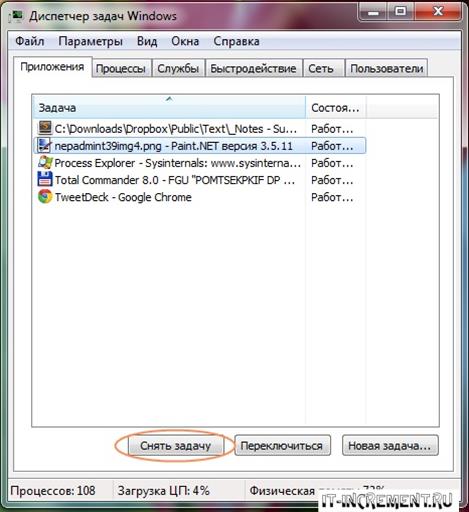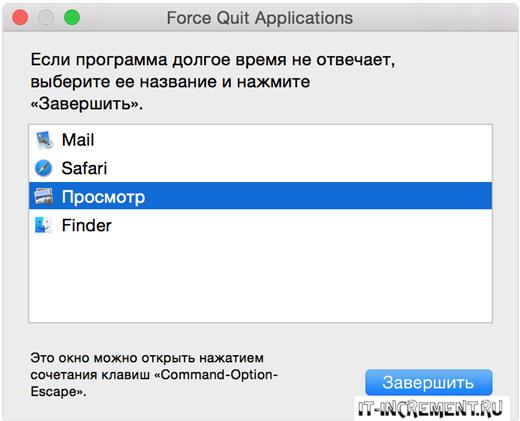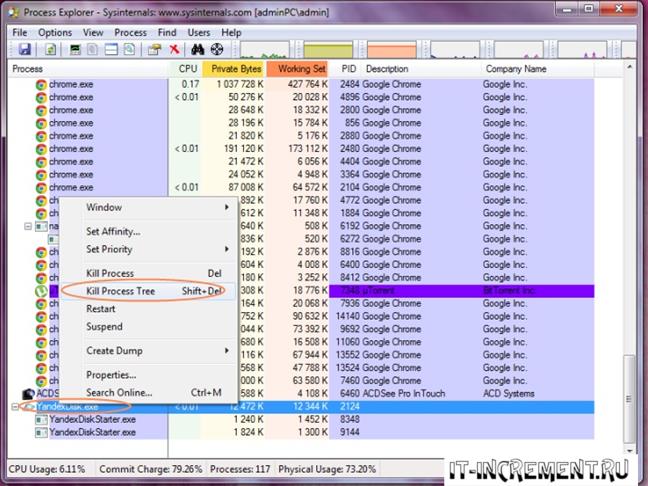У каждого пользователя компьютером неоднократно возникала такая ситуация, когда приложение работало нестабильно, зависало, и закрыть его при этом не было никакой возможности. Возникали ситуации, когда файл не удалялся со ссылкой на то, что он используется определенным процессом, хотя при этом ни одного экземпляра программного обеспечения запущено не было. В данной статье рассматриваются наиболее эффективные способы решения проблемы, как при помощи стандартных средств операционной системы, так и с использованием различного софта.
Содержание
Системные приложения для завершения процесса
В случае с Windows любой версии начиная с XP нет никаких проблем, поскольку в полном распоряжении каждого владельца компьютера с данной операционной системой находится системный диспетчер задач. Вызывать данное приложение можно нажатием комбинации «Ctrl»+«Alt»+«Del». Далее следует действовать по такому алгоритму:
- в появившемся окне изначально открыта вкладка «Приложения», где отображаются все активные компоненты, которыми пользователь может управлять, не производя сложных манипуляций. Строка «Состояние» при этом отвечает за работоспособность приложения и информирует пользователя о неполадке, устанавливая значение «не работает» напротив определенной программы;
- для начала необходимо попробовать воспользоваться кнопкой «Снять задачу», а в случае отсутствия реакции системы на данное действие перейти к следующему пункту. В идеале же программа должна отключиться сразу;
- далее необходимо перейти к отключению непосредственно действующей части, отвечающей за работу приложения. Это можно произвести двумя способами: вручную отыскать нужный элемент в списке всех запущенных, который находится во вкладке «Процессы», либо нажатием ПКМ на нужном приложении открыть контекстное меню и выбрать строку «Перейти к процессу», а затем отключить его нажатием кнопки «Завершить процесс».
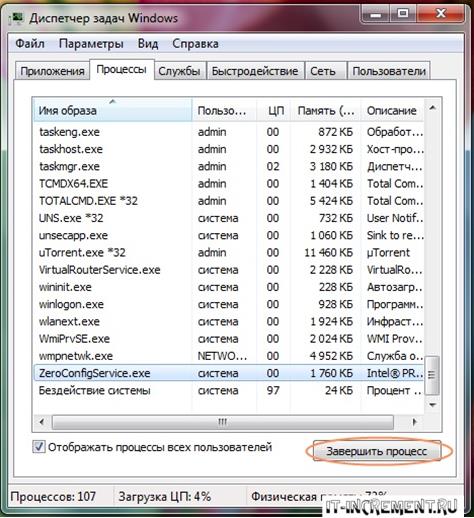
Завершить процесс на Mac OS
Если же рассматривать Mac OS, то все еще намного проще. Управление программами, как и всем компьютером, осуществляется через меню Apple. Для этого необходимо во время работы программы из меню Apple выбрать строку «Завершить принудительно». Если же к данному разделу доступа нет, то можно использовать комбинацию клавиш «Command»-«Option»-«ESC». Открывшееся меню является аналогом диспетчера задач в Windows.
Далее необходимо выбрать нужное нам приложение и нажать «Завершить».
Инсталлируемые диспетчеры задач
Если же стандартных средств для решения проблемы явно не хватает, то стоит прибегнуть к инсталлируемому программному обеспечению. Для Windows лучшим вариантом является «Process Explorer». Преимущество его использования в том, что он имеет более обширный функционал, чем стандартная утилита. Все действующие части распределены в иерархическом порядке таким образом, что некоторые представлены раскрывающимися списками, что означает открытие одним процессом нескольких других. Программе подвластно закрытие абсолютно любого элемента даже самого проблемного. Для того, чтобы произвести подобное действие достаточно выбрать нужный пункт и нажать «Kill Process», либо просто нажать кнопку «Del».
В случае, если одному приложению отвечает целый ряд элементов, то его закрытие наиболее эффективно можно произвести при помощи кнопки «Kill Process Tree» или комбинации «Shift»+«Del». Все составляющие закрываются одновременно, и в системе не остается следов от приложения.
Важно! Какой бы способ не использовался вами стоит внимательно выбирать закрываемые приложения и процессы. Если, к примеру, в Mac OS стандартный диспетчер «Finder» защищен от аварийного закрытия и в случае зависания будет перезагружен после того, как его работу принудительно завершат, то в Windows основная часть приложений закрывается окончательно и для восстановления оптимального состояния потребуется ручная перезагрузка.
Не стоит паниковать, если ваш компьютер завис или возникли другие неполадки в работе определенных приложений, игр и т.д. Многие из происходящих вещей, которые на первый взгляд кажутся негативными, не требуют вмешательства со стороны специалистов. Решить подобную проблему можно лишь прочитав инструкцию подобную той, что описана в статье.